
Am acoperit anterior modalitățile standard de a elibera spațiu pe Windows . Dar dacă aveți o unitate SSD mică și doriți într-adevăr mai mult spațiu, există modalități mai ciudate de a recupera spațiul pe hard disk.
Nu toate aceste sfaturi sunt recomandate - de fapt, dacă aveți mai mult decât suficient spațiu pe hard disk, respectarea acestor sfaturi poate fi de fapt o idee proastă. Există un compromis în schimbarea tuturor acestor setări.
Ștergeți fișierele de dezinstalare Windows Update
Windows vă permite să dezinstalați patch-urile pe care le instalați din Windows Update. Acest lucru este util dacă o actualizare cauzează vreodată o problemă - dar cât de des trebuie să dezinstalați o actualizare, oricum? Și chiar va trebui vreodată să dezinstalați actualizările pe care le-ați instalat acum câțiva ani? Aceste fișiere de dezinstalare probabil pierd doar spațiu pe hard disk.
O actualizare recentă lansată pentru Windows 7 vă permite să ștergeți fișierele Windows Update din instrumentul Windows Disk Cleanup. Deschideți Curățarea discului, faceți clic pe Curățare fișiere de sistem, verificați opțiunea Curățare Windows Update și faceți clic pe OK.
Dacă nu vedeți această opțiune, rulați Windows Update și instalați actualizările disponibile.
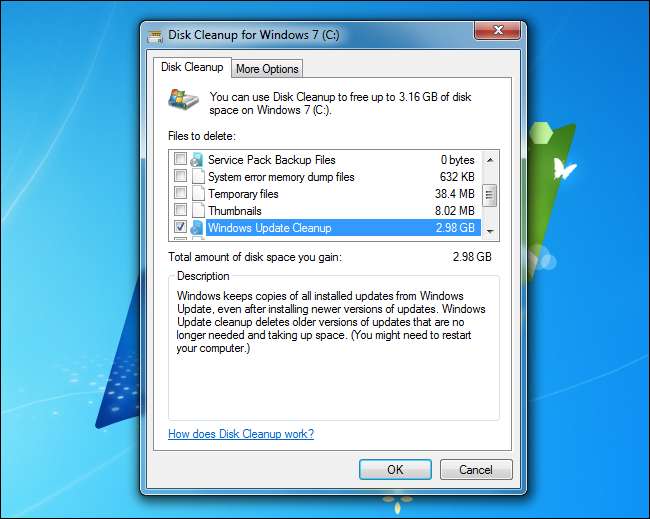
Eliminați partiția de recuperare
Computerele Windows vin în general cu partiții de recuperare care vă permit să vă resetați computerul înapoi la starea implicită din fabrică fără discuri de jonglerie. Partiția de recuperare vă permite reinstalați Windows sau utilizați Reîmprospătați și resetați computerul caracteristici.
Aceste partiții ocupă mult spațiu, deoarece trebuie să conțină o imagine de sistem completă. Pe Surface Pro de la Microsoft, partiția de recuperare ocupă aproximativ 8-10 GB. Pe alte computere, poate fi chiar mai mare pe măsură ce trebuie să conțină toate materialele de umplutură incluse de producător .
Windows 8 îl face ușor copiați partiția de recuperare pe suporturi amovibile și scoateți-l de pe hard disk. Dacă faceți acest lucru, va trebui să introduceți suportul amovibil ori de câte ori doriți să reîmprospătați sau să resetați computerul.
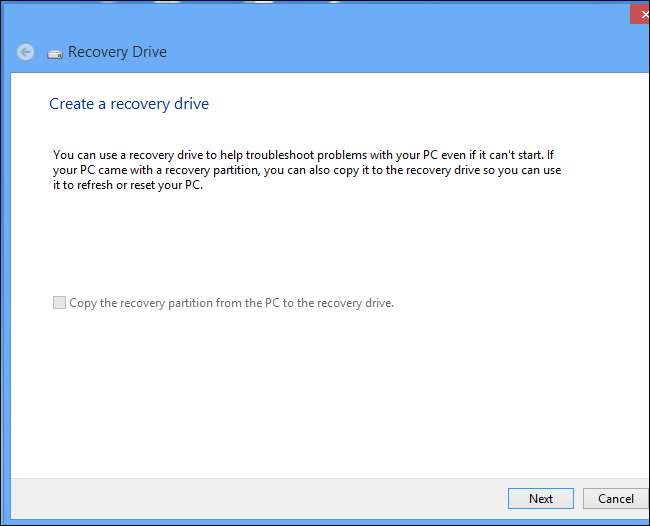
LEGATE DE: Eliminați partiția de recuperare a computerului și preluați controlul pe hard disk
Pe computerele Windows 7 mai vechi, ați putea ștergeți partiția de recuperare folosind un manager de partiții - dar asigurați-vă că aveți suporturi de recuperare pregătite dacă vreți să instalați Windows. Dacă preferați să instalați Windows de la zero în loc să utilizați partiția de recuperare a producătorului, puteți introduce doar un disc Windows standard dacă vreți vreodată să reinstalați Windows.
Dezactivați fișierul de hibernare
Windows creează un fișier de hibernare ascuns la C: \ hiberfil.sys. Ori de câte ori hibernează computerul, Windows salvează conținutul memoriei RAM în fișierul de hibernare și oprește computerul. Când pornește din nou, citește conținutul fișierului în memorie și restabilește computerul în starea în care se afla. Deoarece acest fișier trebuie să conțină o mare parte din conținutul memoriei RAM, este de 75% din dimensiunea memoriei RAM instalate. . Dacă aveți 12 GB de memorie, înseamnă că acest fișier ocupă aproximativ 9 GB de spațiu.
Pe un laptop, probabil că nu doriți să dezactivați hibernarea. Cu toate acestea, dacă aveți un desktop cu o unitate SSD mică, vă recomandăm dezactivați hibernarea pentru a recupera spațiul . Când dezactivați hibernarea, Windows va șterge fișierul de hibernare. Nu puteți muta acest fișier de pe unitatea de sistem, deoarece trebuie să fie pe C: \, astfel încât Windows să îl poată citi la pornire. Rețineți că acest fișier și fișierul de paginare sunt marcate ca „fișiere protejate ale sistemului de operare” și nu sunt vizibile în mod implicit.
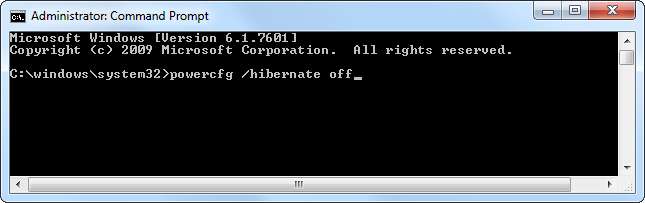
Reduceți fișierul de paginare
Fișier de paginare Windows , cunoscut și sub numele de fișier de pagină, este un fișier pe care Windows îl folosește dacă RAM-ul disponibil al computerului dvs. se umple vreodată. Windows va „afișa” datele pe disc, asigurându-vă că există întotdeauna memorie disponibilă pentru aplicații - chiar dacă nu există suficientă memorie RAM fizică.
LEGATE DE: Ce este fișierul de pagină Windows și ar trebui să îl dezactivați?
Fișierul de paginare se află în mod implicit la C: \ pagefile.sys. Puteți să-l micșorați sau să îl dezactivați dacă sunteți într-adevăr lipsit de spațiu, dar nu vă recomandăm să îl dezactivați, deoarece acest lucru poate cauza probleme dacă computerul dvs. are nevoie de spațiu de paginare. Pe computerul nostru cu 12 GB RAM, fișierul de paginare ocupă în mod implicit 12 GB spațiu pe hard disk. Dacă aveți multă memorie RAM, puteți reduce cu siguranță dimensiunea - probabil că ne-ar merge bine cu 2 GB sau chiar mai puțin. Cu toate acestea, acest lucru depinde de programele pe care le utilizați și de câtă memorie necesită.
Fișierul de paginare poate fi, de asemenea, mutat pe o altă unitate - de exemplu, puteți să-l mutați de pe un SSD mic pe un hard disk mai lent și mai mare. Va fi mai lent dacă Windows trebuie să utilizeze vreodată fișierul de paginare, dar nu va folosi spațiu SSD important.
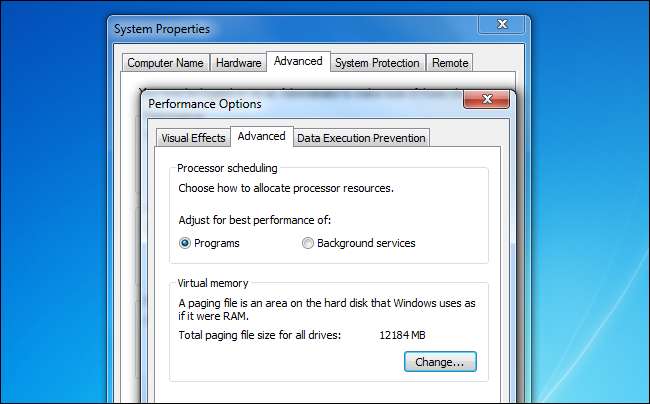
Configurați Restaurarea sistemului
LEGATE DE: Faceți Restaurarea sistemului să utilizeze mai puțin spațiu pe unitate în Windows 7
Windows pare să utilizeze aproximativ 10 GB spațiu pe hard disk pentru „System Protection” în mod implicit. Acest spațiu este utilizat pentru instantanee de restaurare sistem, permițându-vă să restaurați versiunile anterioare ale fișierelor de sistem dacă întâmpinați vreodată o problemă de sistem. Dacă trebuie să eliberați spațiu, ați putea reduceți spațiul alocat restaurării sistemului sau chiar dezactivați-l complet.
Desigur, dacă îl dezactivați în totalitate, nu veți putea folosi restaurarea sistemului dacă vreți vreodată. Trebuie să reinstalați Windows, să efectuați o reîmprospătare sau o resetare sau să remediați manual orice problemă.
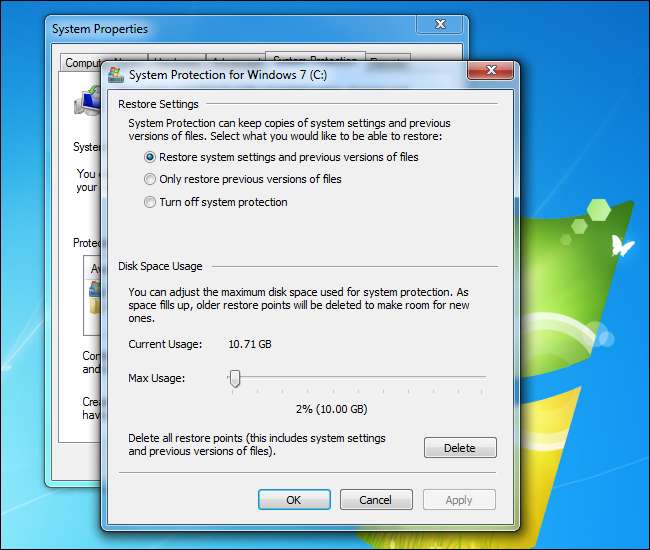
Modificați discul de instalare Windows
Doriți să începeți cu adevărat să eliminați Windows, să extrageți componentele instalate în mod implicit? Puteți face acest lucru cu un instrument conceput pentru modificarea discurilor de instalare Windows, cum ar fi WinReducer pentru Windows 8 sau RT Se7en Lite pentru Windows 7 . Aceste instrumente vă permit să creați un disc de instalare personalizat, introducând în actualizări și configurând opțiunile implicite. De asemenea, le puteți utiliza pentru a elimina componentele de pe discul Windows, micșorând dimensiunea instalării Windows rezultate.
Acest lucru nu este recomandat deoarece puteți provoca probleme cu instalarea Windows prin eliminarea funcțiilor importante. Dar este cu siguranță o opțiune dacă doriți să faceți Windows cât mai mic posibil.

LEGATE DE: Personalizați-vă discul de instalare Windows 8 și actualizările Slipstream cu WinReducer
Majoritatea utilizatorilor Windows pot beneficia de eliminarea fișierelor de dezinstalare Windows Update, deci este bine să vedem că Microsoft le-a oferit în cele din urmă utilizatorilor Windows 7 posibilitatea de a șterge rapid și ușor aceste fișiere.
Cu toate acestea, dacă aveți mai mult decât suficient spațiu pe hard disk, probabil ar trebui să lăsați suficient de bine și să lăsați Windows să gestioneze singur restul acestor setări.
Credit de imagine: Yutaka Tsutano Pe Fickr






